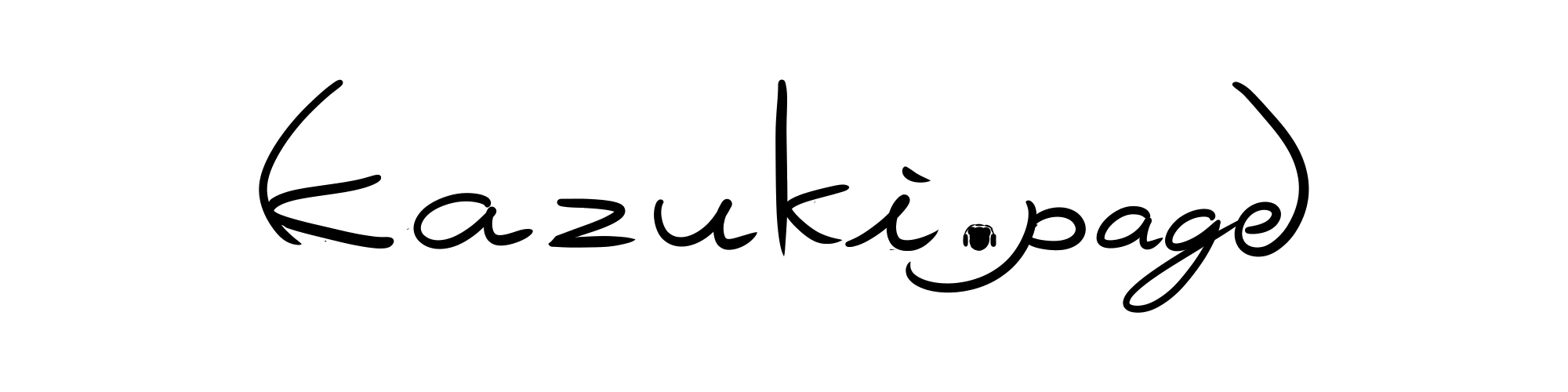WordPressで記事公開→Misskeyに自動投稿、というのを無料でする方法。
「Pipedream」というサービスを使う。
現状(2024/05/13)では、ここに記すことをする限り、Freeプラン内でおさまる&クレジットカードの登録は不要だと思うが、自己責任でよろしく。
あと、これ書いてるのはド素人?なので、そこのところ、よろしく。
ちなみにYouTubeの動画公開→Misskeyに自動投稿のページはこちら↓

投稿〜ワークフロー作成
Pipedreamに登録する
下記リンクページの右上、「Sign up」から登録
Projectを作る
https://pipedream.com/@各自のID/projects
のページの右上、「+New Project」からプロジェクトを作成
(私はとりあえず misskey という名前で作った)
Workflowを作る
作ったプロジェクトをダブルクリックして、中に入ったら、
「+ NEW」から「NEW Workflow」を選択してワークフローを作成。
「WordPressで記事を公開したら」というトリガーを作る
トリガーを決める
「HTTP / webhook > New requests」をトリガーにする
具体手順はつぎのとおり
- Add trigerのボックスをクリック
- Add action の横、search appのところにhttpと入力し、出てくるHTTP / webhookを選択
- New requestsを選択
- Save & Continueをクリック
- The unique URL to trigger this workflow is:(???)←このURLをひかえておく(WordPressで入力する)
WordPressにWP Webhooksを導入
- 下記プラグインをインストールして、有効化する
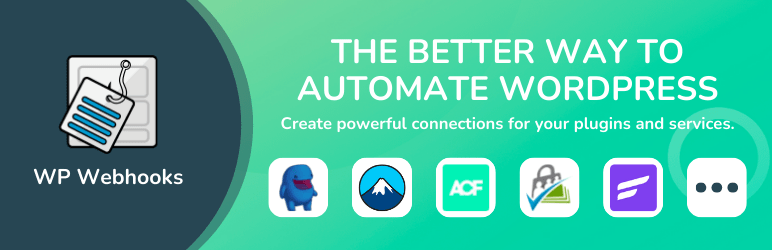
- サイドバーの設定>WP Webhooksから設定ページを開く
- Send DataからPost updatedを開く
- Add Webhook URL のボタンをクリック
- Webhook Nameにてきとうな名前、Webhook URLに先ほどPipedreamで入手したURLを入力する
- Webhookの設定ページで下記を設定
- Trigger on selected post types:投稿
- Trigger on post status change:publish
- 一番下の Save Settingを押して保存
- Action(右端の・・・)からSend demoを選択するとPipedreamにデモが送られる
Pipedream側の操作
eventのところで送られてきたデータを選択。Continueを押す。
Misskey へ投稿するActionを作る
Misskeyでの準備
設定>その他の設定>API のページでアクセストークンを発行する。
権限はノートを作成・削除する のみ。
出てきた確認コードをひかえておく。
アクションを決める
HTTP / webhook の Send Post Request を使う
具体手順は次の通り。
- Triggerの下からつながっている+ボタンを押す
- Add action の横、search appのところにhttpといれる
- HTTP / webhook をクリック
- Send Post Request を選択
アクションの設定
※項目:入力内容
- Get,Postとか:Post
- Enter Request URL:https://misskey.io/api/notes/create
- Authタブ>Authorization Type:none
- Bodyタブ
- >Content-Type:application/json
- KEYとVALUEに下記を入力(KEY:VALUE)
- text:(※後述)
- visibility:public
- i:(さきほど手に入れたMisskeyの確認コード)
上で(※後述)としたtextの部分は、下記のようにする。
ブログで記事を公開しました
{{steps.trigger.event.body.post.post_title}}
{{steps.trigger.event.body.post_permalink}}※これがmisskeyへの投稿の内容になる。自由にカスタマイズ可。
これでテストしてOKなら、Deploy(利用可能な状態にする)をして完了。
メモ
Zapier、IFTTTはWebhookがプレミアム、
MakeはYouTubeがない、
ということで探してたどり着いたpipedreamさんだが、サービス側の改悪ひとつで吹っ飛ぶ気がする。